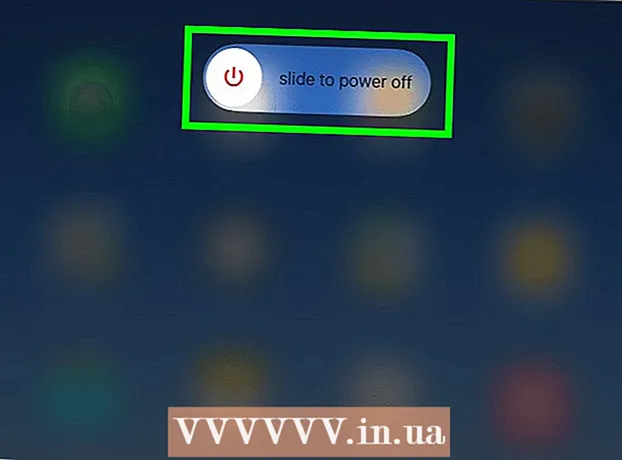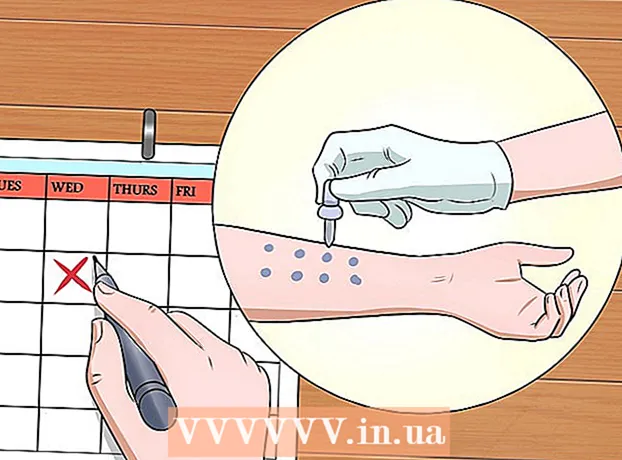Avtor:
Tamara Smith
Datum Ustvarjanja:
25 Januar 2021
Datum Posodobitve:
3 Julij. 2024

Vsebina
Fiksne ali blokirane vrstice (fiksne vrstice z glavo) in stolpci so lahko zelo koristne v preglednicah. Možnost drsenja navzdol in navzgor po podatkih, ne da bi pri tem izginili levi stolpec ali zgornja vrstica (ali oboje), omogoča boljši pregled podatkov in tudi olajša uporabo preglednice drugim. Tukaj je opisano, kako v Excelu ustvarite fiksno vrstico ali stolpec. Kjer je mogoče, so navedeni tako angleški kot nizozemski izrazi. Zaradi berljivosti se glava izraza uporablja za vrstico, ki jo je treba blokirati.
Stopati
 Zaženite Microsoft Excel in odprite datoteko, ki zahteva blokirano vrstico / glavo.
Zaženite Microsoft Excel in odprite datoteko, ki zahteva blokirano vrstico / glavo. Določite del preglednice (delovnega lista), ki ga želite uporabiti kot nespremenljivo vrstico.
Določite del preglednice (delovnega lista), ki ga želite uporabiti kot nespremenljivo vrstico.- Nekateri naslovi zajemajo več kot 1 vrstico. Izberite najnižjo vrstico vrstic, ki vsebuje informacije o naslovu.
 Izberite celice naslovov tako, da kliknete prvo celico in nato povlečete v desno.
Izberite celice naslovov tako, da kliknete prvo celico in nato povlečete v desno. Poskrbite za vizualni kontrast tako, da besedilo celic v tej vrstici centrirate, ga naredite krepko, mu daste barvo ozadja ali postavite okvir pod naslove.
Poskrbite za vizualni kontrast tako, da besedilo celic v tej vrstici centrirate, ga naredite krepko, mu daste barvo ozadja ali postavite okvir pod naslove. Kliknite številko vrstice tik pod glavo.
Kliknite številko vrstice tik pod glavo.- Če je na primer spodnja vrstica z informacijami o naslovu 3, kliknite vrstico 4 na levi strani preglednice. Izbrana bo celotna vrstica.
 Blok nad pravkar izbranim izborom.
Blok nad pravkar izbranim izborom.- V Excelu 2007 in 2010 na zavihku Pogled ali Pogled izberite »Zamrzni podokna« ali »Zamrzni zgornjo vrstico«.
- V Excelu 2003 najdete možnost Zamrzni podokna v meniju Windows v orodni vrstici.
 Poleg blokirane vrstice je mogoče ustvariti tudi blokiran stolpec, tako da se lahko premikate tako vodoravno kot navpično.
Poleg blokirane vrstice je mogoče ustvariti tudi blokiran stolpec, tako da se lahko premikate tako vodoravno kot navpično.- Poiščite celico na presečišču stolpcev in vrstic desno in neposredno pod stolpci in vrsticami, ki jih želite blokirati.
- Izberite to celico in uporabite "Zamrzni podokna" ali "Ukaz blokiraj naslove". Zdaj se lahko premikate vodoravno in navpično, medtem ko naslovi in nalepke ostanejo vidni.
Nasveti
- Večina napak nastane pri izbiri same glave namesto vrstice neposredno pod njo. Če rezultat ni zadovoljiv, odstranite blok, izberite vrstico pod naslovi in poskusite znova.
- Blok lahko znova odstranite tako, da znova kliknete isti gumb kot pri ustvarjanju bloka ali fiksne glave. Besedilo na gumbu se je spremenilo v "Odkleni naslov".